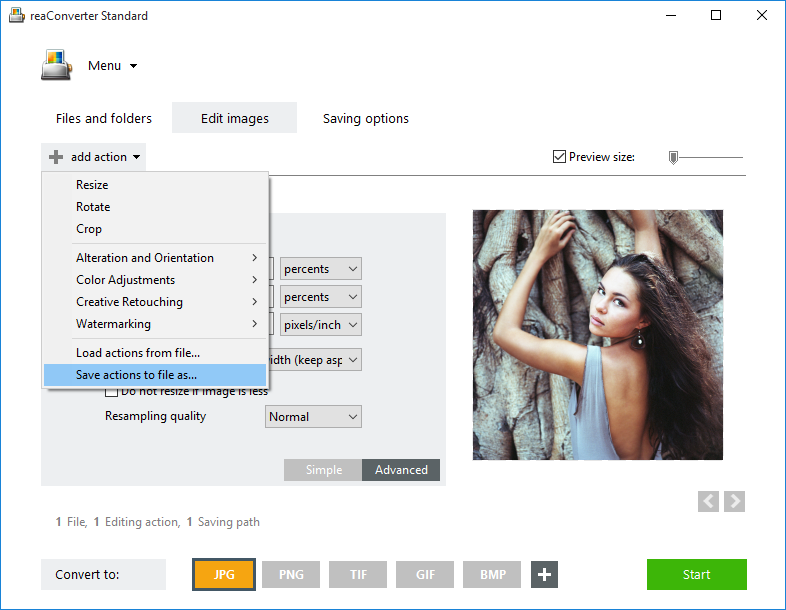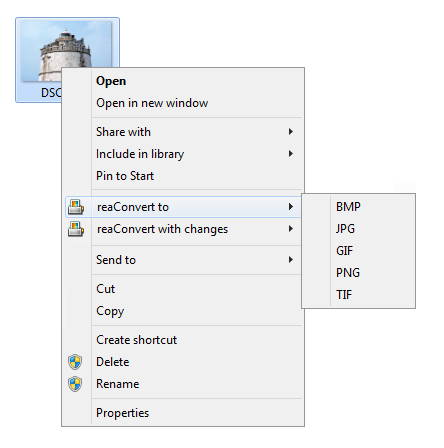
Upravljanje osnovnih procesov pretvorbe slik z najnovejšo izdajo reaConverterja zahteva manj časa in truda kot kdajkoli prej! In zdaj sploh ni treba vključiti odpiranja trenutnega — vse lahko upravljate iz programa Windows Raziskovalec.
Preprosto brskajte in izberite slike, ki jih nameravate pretvoriti. Z desnim klikom izberite možnost redne pretvorbe ali pretvorbo s spremembami.
Aktiviraj integracijo
Odprite reaConverter, pojdite na gumb Meni in kliknite na Integracija v priročni meni. Potem se prepričajte, da je gumb VKL označen.
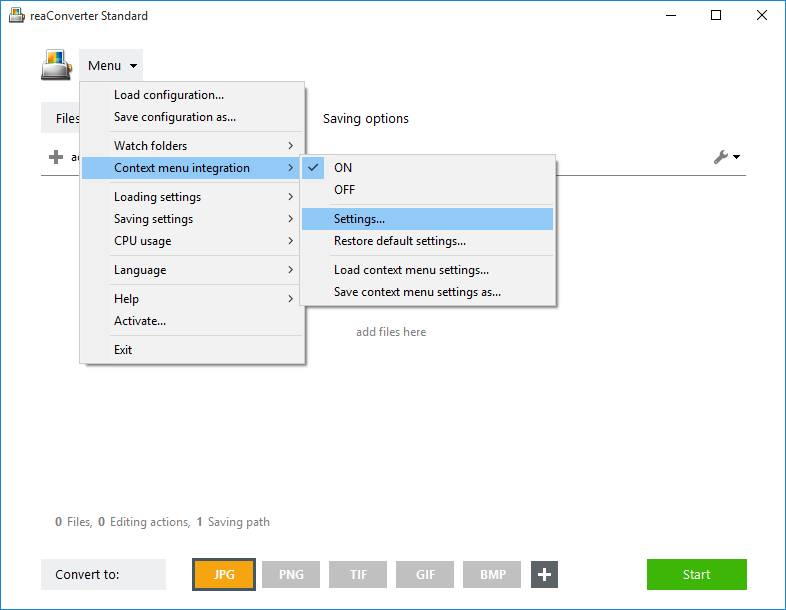
Uporabi Windows priročni meni
Odprite Raziskovalca Windows in pojdite neposredno v mapo, ki vsebuje slike z nameravanimi slikami za pretvorbo. Izberite eno ali več slikovnih datotek, nato z desno tipko miške kliknite eno od operacij pretvorb, povezanih z reaConverterjem.
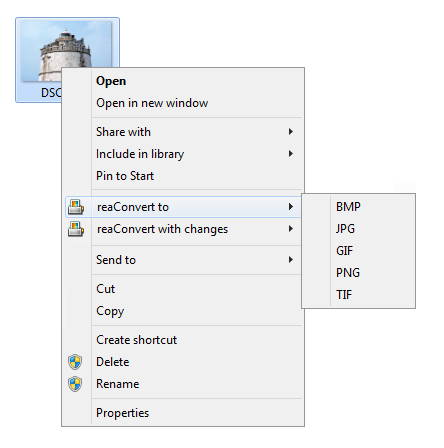
Privzete možnosti vključujejo pretvorbo v 5 najbolj priljubljenih končnic slik (BMP, GIF, TIF, JPG, PNG) in dodajanje nekaterih najbolj uporabljanih funkcij za urejanje slik v postopek pretvorbe.
Prilagodi desni klik menja
Kadarkoli lahko prilagodite te vnose priročnega menija tako, da se vrnete v 'Nastavitve integracije v priročni meni' reaConverterja kjer lahko dodate ali izbrišete posamezne vrste operacij povezanih s pretvorbo, s klikom na reaConverter konfiguracijske (.cfg) in akcijske (.act) datoteke.
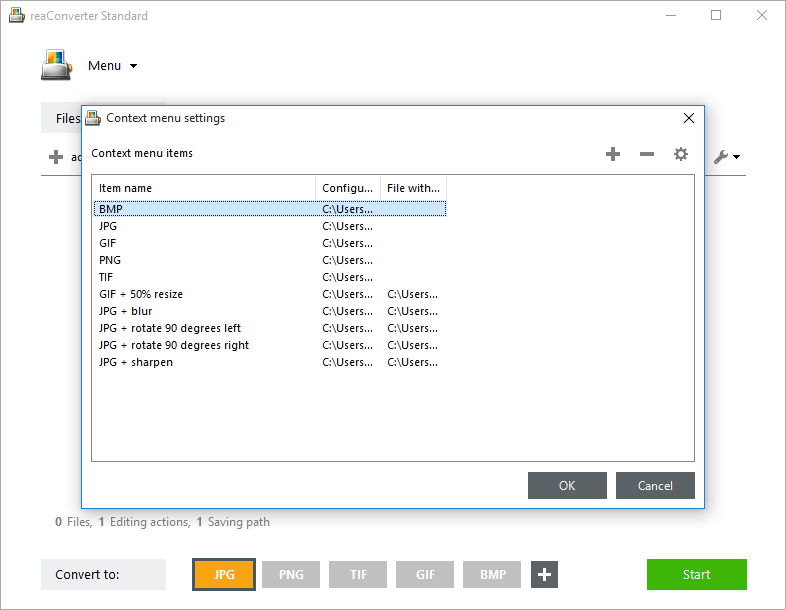
Za dodajanje nove možnosti, kliknite na znak + in določite potrebne nastavitve v oknu, ki se prikaže: določite vaši novi možnosti ime in poiščite pripravljene konfiguracijske in akcijske datoteke.
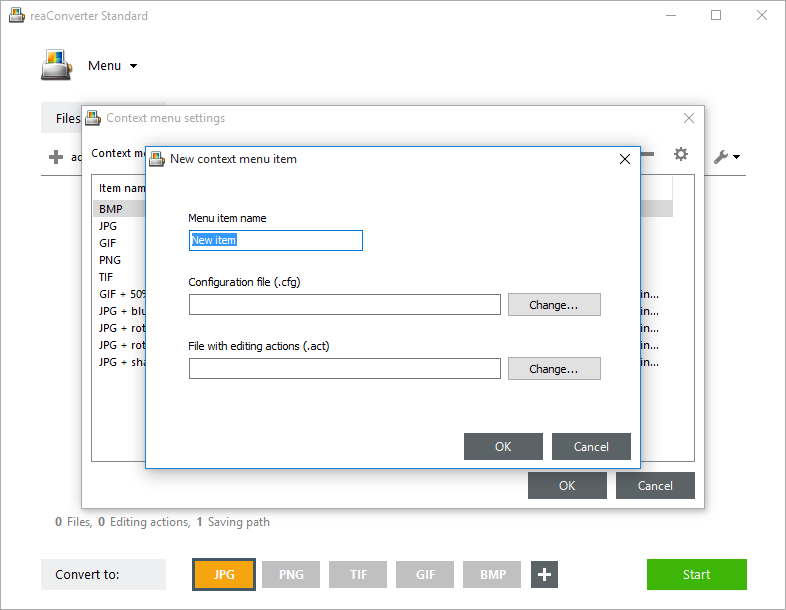
Ustvari konfiguracijsko .cfg datoteko
Konfiguracijska .cfg datoteka prenaša informacije o izhodnem formatu in njegovih nastavitvah, ciljni mapi, dodatnih nastavitvah, možnostih datotek, spremembah imen datotek in možnostih pretvorbe (prosojnosti barve, nastavitve nalaganja itd.). Nastavite vse nastavitve reaConverterja z glavnim vmesnikom in shranite nastavitve v .cfg datoteko.
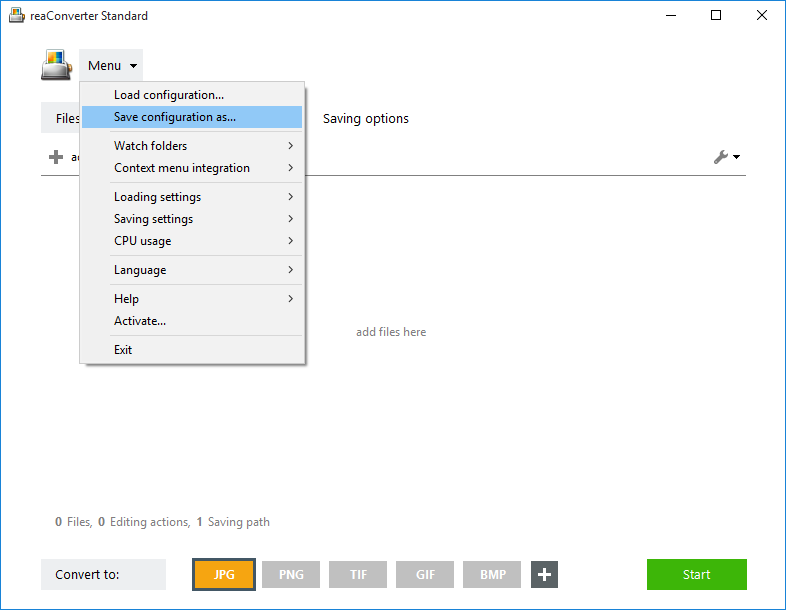
Ustvari akcijsko .act datoteko
Akcijske datoteke skrbijo za akcije urejanja slik, ki jih želite uporabiti. Dodajte urejanje slik in jih shranite v .act datoteko.